
Adobe Indesign е една от най-добрите програми за редактиране на книги, списания и каталози. Фактът, че е платен обаче, означава, че не е достъпен за всеки. Въпреки това, ако го имате, има определени трикове, с които да постигнете невероятни ефекти. Например, Знаете ли какво е вложен ред и как да го направите в Adobe Indesign?
Ако нямате представа какво имаме предвид, но бихте искали да знаете, тогава ще поговорим с вас по темата, за да разберете какво имаме предвид и освен това да знаете как да го направите, ако имате програмата. Направи го?
Какво е вложен ред
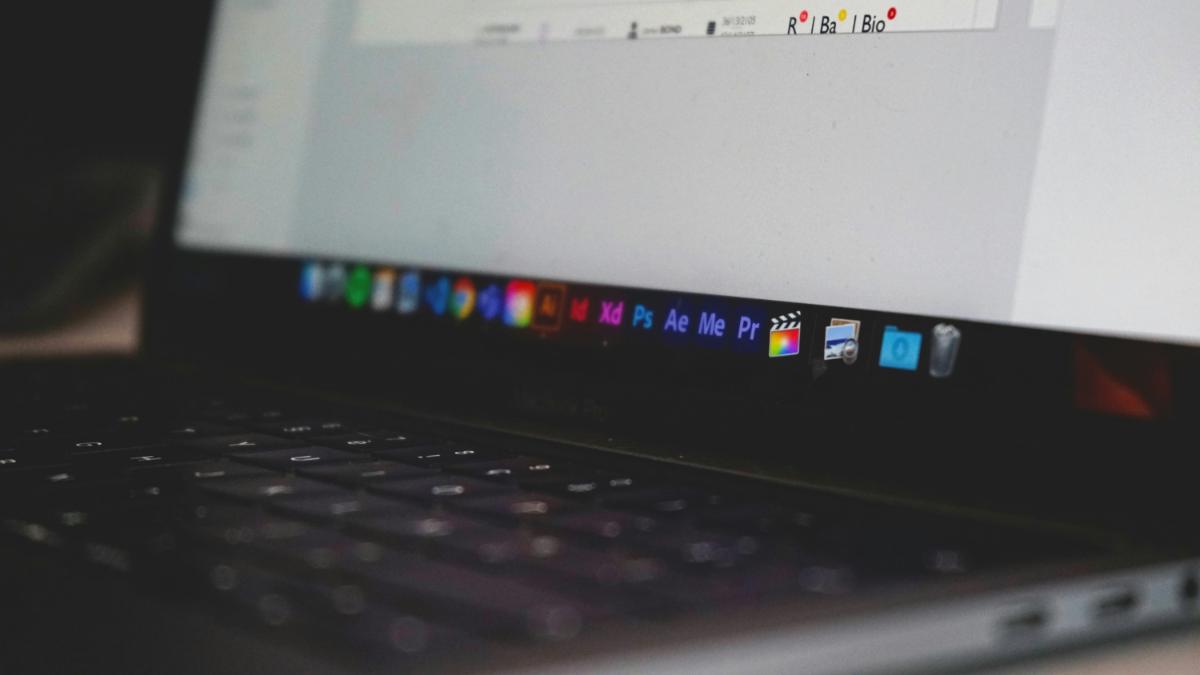
Вложеният ред е свързан с параграфи от текста. По-конкретно, това се отнася до редове, които са част от параграфи.
Вложен ред създава контрастен ефект, т.е. разграничаване на подобни елементи в абзац чрез създаване на комбинация от типографско семейство или стилове (например удебеляване), по размер (правейки един ред или повече по-големи от останалите думи) или по цвят (поставяйки го различен от обичайния, който е черен).
Вложените стилове не винаги са били налични в Indesign. Те всъщност са включени в CS3 версията на програмата, така че ако имате по-стара, за съжаление няма да можете да я използвате. Функцията е да въведе един или повече символни стилове в стила на абзаца. И въпреки че може да сте се изгубили малко в момента, всъщност е по-лесно, отколкото си мислите.
За да ви е още по-лесно да го разберете. Представете си, че имате текст в Word, където имате целия абзац в стила на абзаца „тяло на текста“. Това прави всички абзаци еднакви, с еднакъв шрифт, размер, разстояние... Въпреки това, в рамките на този абзац искате да поставите друг стил, без да разделяте самия абзац. Това ще бъде вложената линия, нещо, което ще се прилага само за определени думи или фрази в този параграф и ще му придаде „акцент“.
Например нека първите два реда са оранжеви. Или че първите три думи са вместо размер 12, размер 18. Сега разбирате ли накъде отиваме?
Предимства на вложената линия
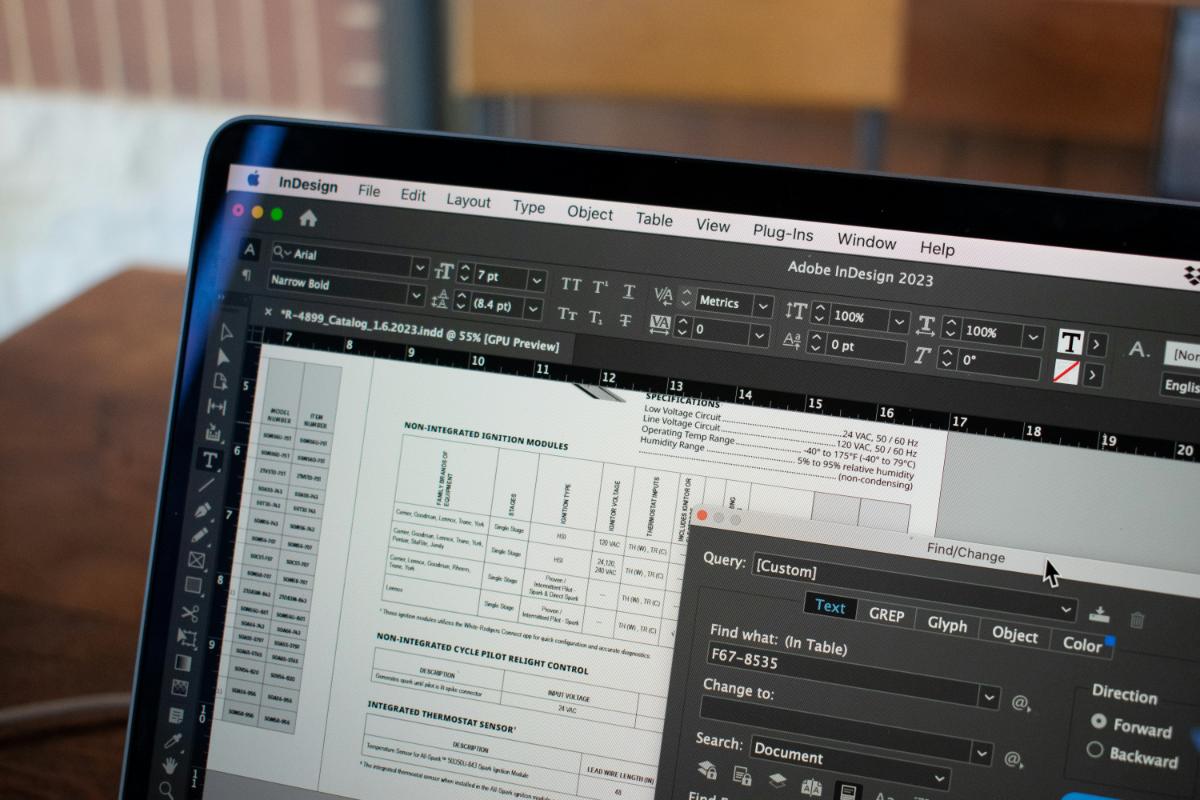
Когато създавате вложени стилове, има няколко предимства, които карат много професионалисти да ги програмират в свои собствени програми, за да ги използват почти автоматично.
Едно от тези предимства е яснотата на структурата. И абзаците ще останат същите, независимо дали се използват различни стилове на знаци. Например един за първите редове, друг за кавички, за финалните думи...
Сред основните предимства, Този, който се откроява най-много, е фактът на създаване на параграфи с подробности. И няма съмнение, че един вложен ред ще привлече вниманието на читателя, което ще позволи по-голяма креативност и оригиналност в изданията.
Визуално, книга с първите два реда на всяка глава с главни букви, а останалите няма да привлече вниманието и е нещо, което не се среща често в книгите. Същото би се случило, ако тези линии (или линия) бяха в друг цвят, в друг размер и т.н.).
Веднъж установени вложени стилове Почти автоматично може да се използва във всички части на документа които обичат, без да се налага да повтарят целия процес отново. Това ви помага да имате повече гъвкавост, бързина при редактиране и лекота, защото не е необходимо да изпълнявате повтарящи се задачи.
Но как се създава вложен ред? Това е, за което искаме да говорим с вас по-нататък.
Как да направите вложена линия в Indesign

След като вече знаете какво е вложен ред, време е да видите как се прави в Adobe Indesign. Трябва да ви предупредим, че Не е нещо сложно за правене, но може да ви отнеме известно време за проучване и опити и грешки, нека бъде както ти искаш. Затова тук ще ви дадем ключовете, за да стигнете до тази част от програмата и след това ще бъде въпрос на практика, така че да видите различните ефекти, които се постигат, и да запазите тези, които смятате, че ще постигнете да се използва най-често.
За да го направим по-практичен и нагледен, ще ви оставим видео, което открихме, което го обяснява доста добре:
В него примерът, който ви дава, започва с параграф със стил „Тяло“. Той обаче иска да промени заглавията на филмите в различен цвят.
За да направите това, направете Щракнете с десния бутон върху стила на абзаца и в появилото се меню щракнете върху „Редактиране на стил“. Това ще изведе нов прозорец с опции за стил на абзац. След това трябва да активирате „Капитулари и вложени стилове“.
В раздела за вложени стилове щракнете върху нов вложен стил и там започваме да работим върху различните стилове, които имаме. Но как да получите стил на характер? За да направите това, трябва да отидете на Text / Character Styles. Натиснете клавиша Alt и щракнете върху създаване на нов стил.
Там можете да наименувате вашия стил и да попълните полетата, които искате, например с помощта на друг шрифт, размер, цвят... И след това просто трябва да го приложите ръчно, където искате да се използва. Но в случай на вложени редове, това може да се направи практически автоматично.
Освен този вложен стил, Можете да създадете нови стилове, които винаги засягат едни и същи думи или абзаци, които имате. Разбира се, ако искате вложеният стил да бъде комбиниран, ще трябва да създадете комбиниран символен стил с промените, които искате.
Както можете да видите, сега знаете какво е вложен ред и как да го направите в Adobe Indesign. Всичко, което трябва да направите, е да се захванете за работа и да започнете да го използвате във вашите издания на книги, каталози или списания. Знаете ли този трик? Какво ще кажете за вложените стилове като цяло? Четем ви в коментарите.